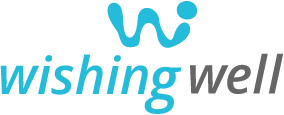Configurar cuentas de correo en Android
Os enseñamos paso a paso cómo configurar rápida y fácilmente una cuenta de email en vuestro dispositivo móvil Android. Estas indicaciones son exactas para cuentas de correo de dominios alojados con Wishing Well, aunque, en general, las indicaciones son igualmente válidas para cualquier otro servidor.
Para ello necesitaremos primero tener claros los datos que debemos tener a mano. No son muchos:
- Dirección de email
- servidor de correo entrante o POP(3)
- servidor de correo saliente o SMTP
- puerto correo entrante
- puerto correo saliente
- usuario
- contraseña
Con estos 7 datos tenemos todo para poder configurar nuestro dispositivo móvil. Vamos a ello.
1-. Nos dirigimos a nuestra aplicación de correo electrónico
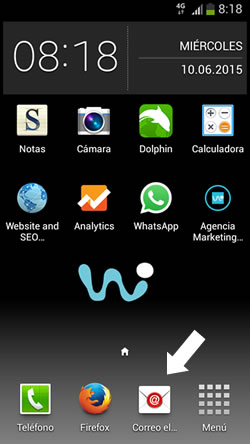
2-. Clicamos sobre las barritas de menú
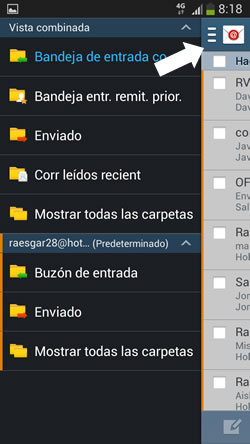
3-. Clicamos sobre el botón contextual o de opciones del dispositivo móvil y accedemos a ajustes
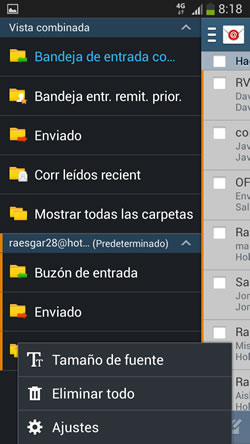
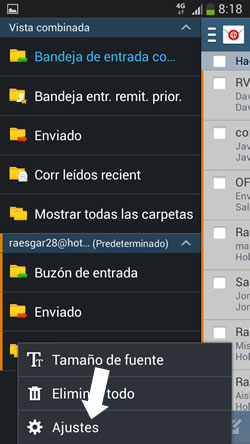
4-. Clicamos en añadir cuenta
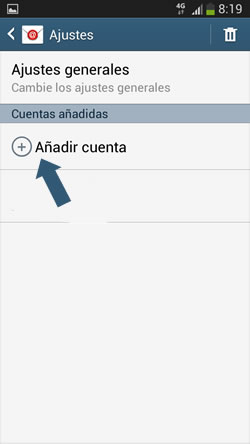
5-. En tipo de cuenta le indicamos que POP3
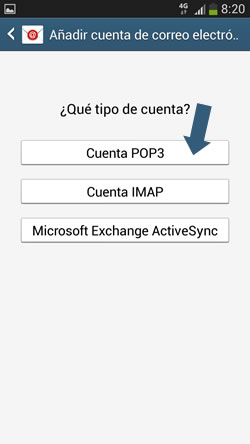
6-. En la siguiente pantalla nos pedirá una serie de datos para el correo entrante
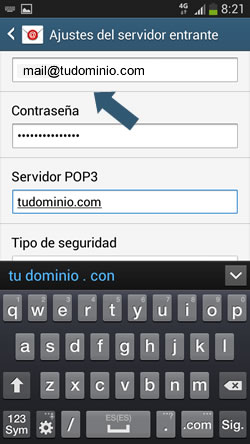
Usuario: introducimos nuestro mail (por defecto viene casi siempre el nombre antes de la arroba)
Contraseña: la contraseña que nos hayan facilitado
Servidor pop3: el nombre de nuestro dominio con su extensión. P.ej: dominio.com (no es necesario poner pop delante)
Tipo de seguridad: ninguno
Puerto: 110
Con esto le damos a siguiente
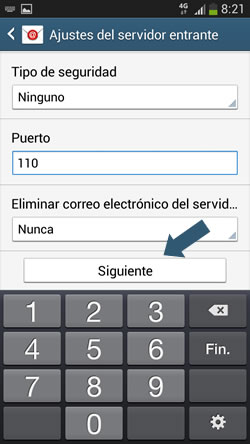
7-. Nos encontramos con las opciones para el servidor de correo saliente.
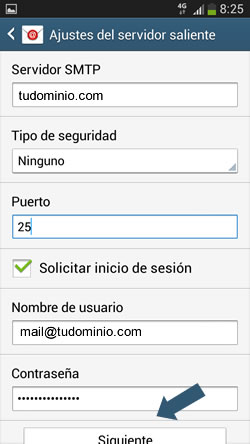
Servidor SMTP: nuestro dominio con su extensión. P.ej: dominio.com (no es necesario poner smtp delante)
Tipo de seguridad: ninguno
Puerto: 25
Marcamos “Solicitar inicio de sesión”
Nombre de usuario: nuevamente nuestro email
Contraseña: introducimos la contraseña que tenemos para ese email y ya introducida en los ajustes de correo entrante.
Con todo clicamos sobre “siguiente”
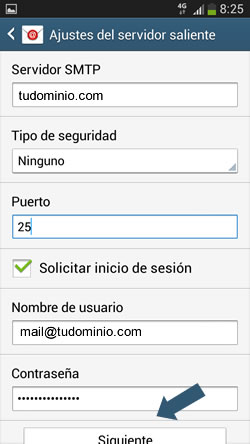
8-. Si todo ha ido bien nos aparecerá una nueva pantalla en la que se nos indica que introduzcamos el nombre de esa cuenta, es decir, el nombre que veremos nosotros en nuestra aplicación para identificar la cuenta recién creada.
En el campo “Su nombre” introduciremos el nombre que queramos que los destinatarios vean cuando le lleguen nuestros mensajes. P ej. Nuestro nombre y apellido
Clicamos sobre “finalizar” y todo habrá quedado configurado.
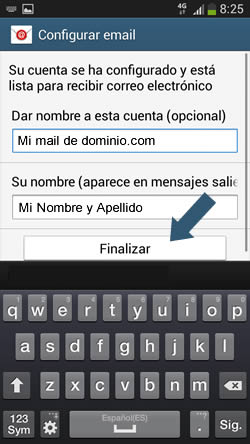
En breve os indicaremos cómo configurar vuestra cuenta de email en un dispositivo Apple.
Como siempre, esperamos vuestras dudas, consejos o indicaciones.
Saludos.